
1、新建一个宽为1像素、高为2像素的画布。然后使用“放大镜”工具将图像放大至12倍或者更高。
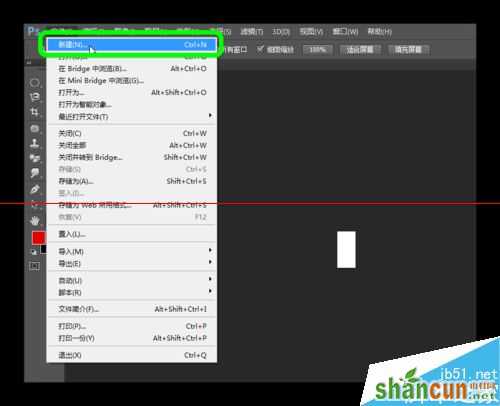

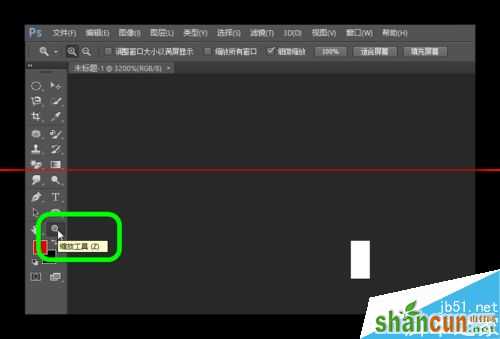
2、使用“选择工具”选取1像素×1像素的区域,然后将前景色设置为黑色,在“油漆桶工具”的“填充”设置中选取“前景”,填充这个区域。
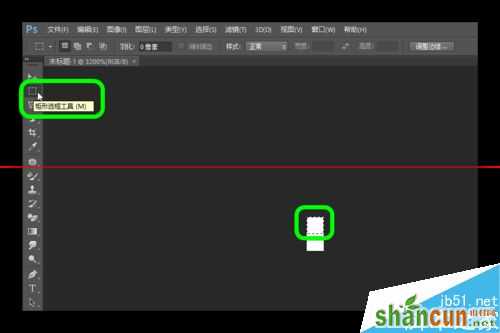
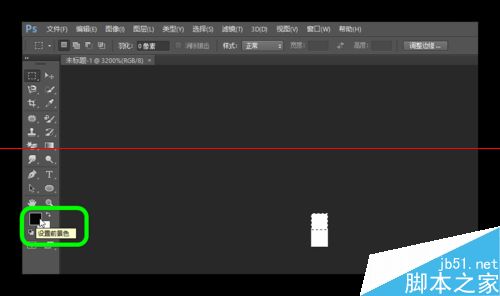
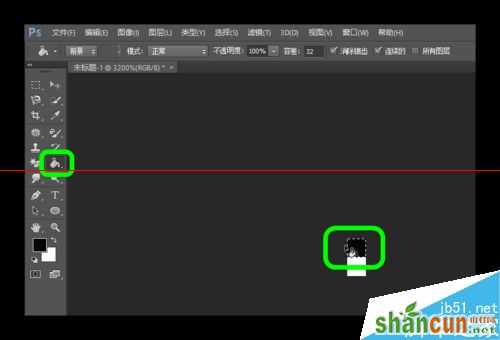
3、按下快捷键“Ctrl+D”取消选取,然后执行“编辑→定义图案”命令,在弹出的对话框中任意输入一个名称“黑白矩形”,将这个黑白矩形定义为图案。

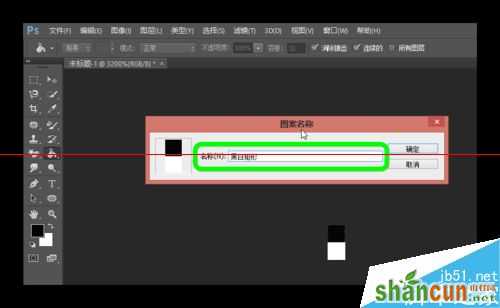
4、新建一个文档,在“图层”面板中创建一个新图层。

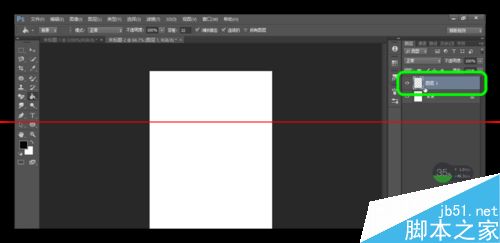
5、选择“油漆桶工具”,在“填充”的下拉列表中选择“图案”,然后选择定义好的图案“黑白矩形”。
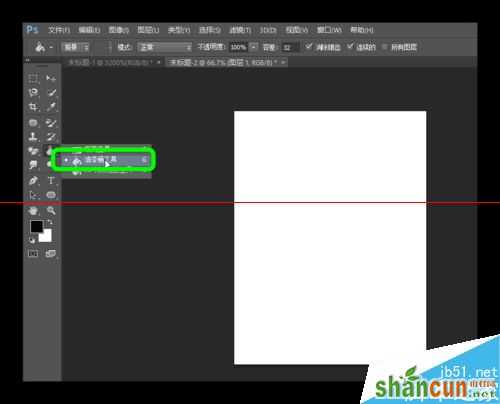
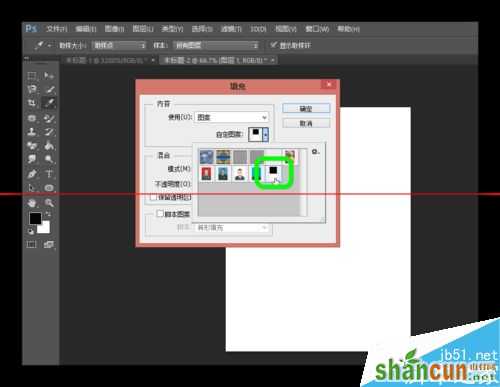
6、将“油漆桶工具”选项栏中的“容差”值设置为255,“不透明”值设置为30%左右。
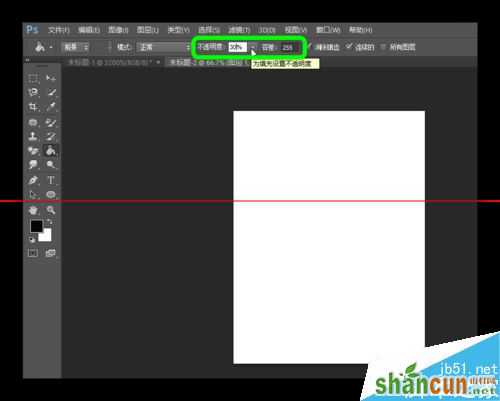
7、使用“油漆桶工具”填充图像。
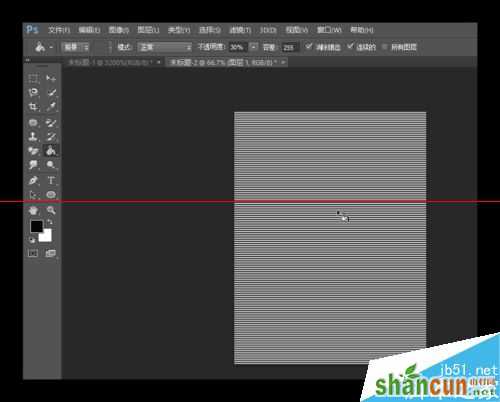
8、最终效果出来了,是不是图像上呈现出电视机荧光屏上的斑马纹扫描线效果呢?酷炫吧?那就赶快动手吧~

注意事项: 制作电视机荧光屏上的斑马纹扫描线效果主要用到的是Photoshop中的“油漆桶工具”,请同学们灵活使用~















